win10如何开启ipv6协议以便上网 ipv6在win10系统下的正确使用方法
更新时间:2023-06-15 11:46:35作者:yang
win10如何开启ipv6协议以便上网,如今IPv6协议已成为互联网的重要组成部分,与IPv4协议一同构成了今天的互联网,许多用户在使用Win10系统进行上网时,遇到了IPv6协议无法使用的情况。那么如何在Win10系统下正确开启IPv6协议并进行使用呢?下面我们将一一解答。
具体方法:
1、打开控制面板,在控制面板的主界面之中,有一项是网络和共享中心,请点击该项。
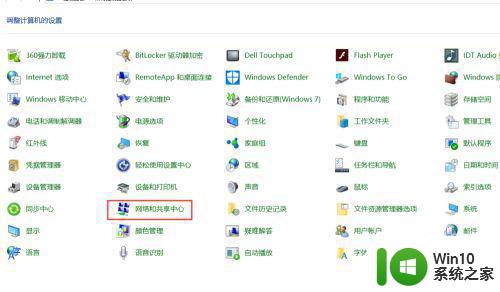
2、在网络和共享中心界面的左侧选项中,有一项是更改适配器设置,请继续点击该项。
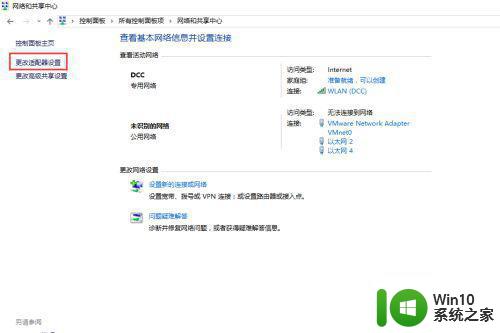
3、选中要进行IPV6设置的网卡,鼠标右击该网卡,在出现的下拉菜单中,有一项是属性。
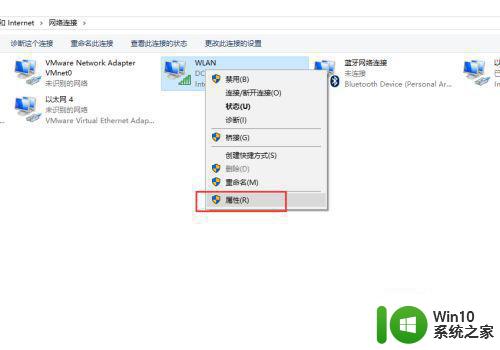
4、点击属性选项,于是进入属性界面。在下面的项目之中,就有一项是Internet协议版本6(TCP/IPV6)。
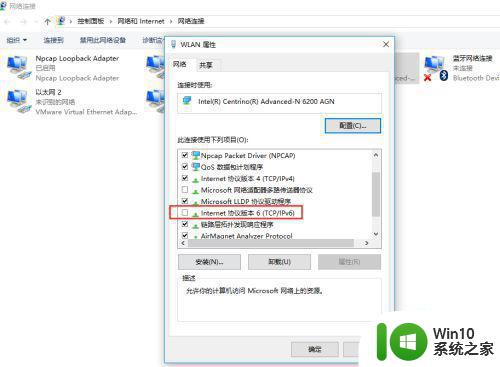
5、请勾选Internet协议版本6(TCP/IPV6)选项,这样就启用了IPV6协议了。
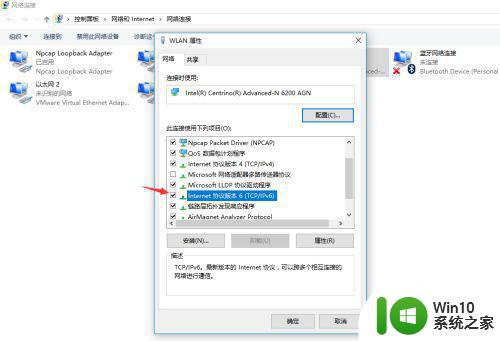
6、再点击IPV6协议的属性,进入属性界面之中,在这里就可以填写IPV6的地址了。
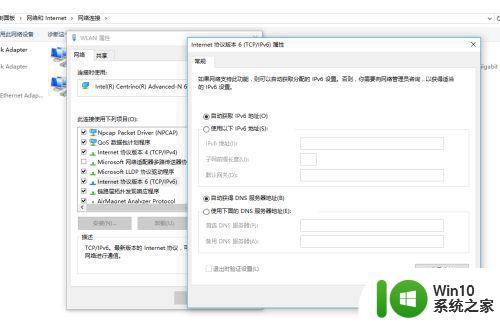
以上就是如何在win10开启IPv6协议以便上网的全部内容,如果你遇到这种情况,可以根据小编的操作步骤来解决,非常简单快速,一步到位。
win10如何开启ipv6协议以便上网 ipv6在win10系统下的正确使用方法相关教程
- win10系统如何设置启动ipv6 win10系统ipv6怎么开启
- windows10启用smb协议的方法 Windows10如何启用SMB协议
- win10ipv6无网络访问权限解决方法 win10电脑ipv6无法上网的解决方案
- win10配置jdk环境变量的方法和注意事项 如何在win10上正确配置jdk环境变量以便于java开发
- win10显示ipv6无网络访问权限的解决方法 w10 ipv6无网络访问权限怎么办
- win10配置ipv6地址一段时间自动断开怎么办 Win10 ipv6地址一段时间自动断开如何解决
- win10系统未正确启动的解决方法 w10 电脑未正确启动怎么办
- win10ipv4和ipv6没有访问权限如何解决 win10ipv4和ipv6无法访问网络怎么修复
- win10配置ipv6的方法 win10ipv6网络地址怎么配置
- win10正式版系统开启关闭用户账户控制设置通知的方法 如何在Win10正式版系统中关闭用户账户控制设置通知
- 重启win10系统以太网的操作方法 Win10以太网被禁用后如何启用
- win10系统搜狗输入法打不开怎么办 搜狗输入法在win10系统下无法正常使用如何修复
- 蜘蛛侠:暗影之网win10无法运行解决方法 蜘蛛侠暗影之网win10闪退解决方法
- win10玩只狼:影逝二度游戏卡顿什么原因 win10玩只狼:影逝二度游戏卡顿的处理方法 win10只狼影逝二度游戏卡顿解决方法
- 《极品飞车13:变速》win10无法启动解决方法 极品飞车13变速win10闪退解决方法
- win10桌面图标设置没有权限访问如何处理 Win10桌面图标权限访问被拒绝怎么办
win10系统教程推荐
- 1 蜘蛛侠:暗影之网win10无法运行解决方法 蜘蛛侠暗影之网win10闪退解决方法
- 2 win10桌面图标设置没有权限访问如何处理 Win10桌面图标权限访问被拒绝怎么办
- 3 win10关闭个人信息收集的最佳方法 如何在win10中关闭个人信息收集
- 4 英雄联盟win10无法初始化图像设备怎么办 英雄联盟win10启动黑屏怎么解决
- 5 win10需要来自system权限才能删除解决方法 Win10删除文件需要管理员权限解决方法
- 6 win10电脑查看激活密码的快捷方法 win10电脑激活密码查看方法
- 7 win10平板模式怎么切换电脑模式快捷键 win10平板模式如何切换至电脑模式
- 8 win10 usb无法识别鼠标无法操作如何修复 Win10 USB接口无法识别鼠标怎么办
- 9 笔记本电脑win10更新后开机黑屏很久才有画面如何修复 win10更新后笔记本电脑开机黑屏怎么办
- 10 电脑w10设备管理器里没有蓝牙怎么办 电脑w10蓝牙设备管理器找不到
win10系统推荐
- 1 萝卜家园ghost win10 32位安装稳定版下载v2023.12
- 2 电脑公司ghost win10 64位专业免激活版v2023.12
- 3 番茄家园ghost win10 32位旗舰破解版v2023.12
- 4 索尼笔记本ghost win10 64位原版正式版v2023.12
- 5 系统之家ghost win10 64位u盘家庭版v2023.12
- 6 电脑公司ghost win10 64位官方破解版v2023.12
- 7 系统之家windows10 64位原版安装版v2023.12
- 8 深度技术ghost win10 64位极速稳定版v2023.12
- 9 雨林木风ghost win10 64位专业旗舰版v2023.12
- 10 电脑公司ghost win10 32位正式装机版v2023.12